
Inserire del codice in un'app in Swift Playgrounds sul Mac
Puoi inserire e modificare il codice nel progetto di un'app facendo clic nell'area di programmazione e digitando. Mentre digiti, vengono mostrati dei suggerimenti per il completamento del codice. Per accettare un suggerimento, premi A capo.
Puoi aggiungere codice anche inserendo risorse (file Swift, pacchetti Swift, immagini e altro ancora) dalla barra laterale sinistra. Per visualizzare gli elementi nella barra laterale sinistra, fai clic su ![]() in alto a sinistra. Consulta Aggiungere file Swift, immagini e alto ancora a un progetto di app.
in alto a sinistra. Consulta Aggiungere file Swift, immagini e alto ancora a un progetto di app.
Puoi aggiungere controlli SwiftUI, simboli, colori e altro ancora dalla libreria facendo clic su ![]() nell'angolo in alto a destra dell'area di programmazione.
nell'angolo in alto a destra dell'area di programmazione.
Inserire il codice
Puoi inserire codice nel progetto di un'app che crei o in un'app di esempio della galleria app.
Nell'app Swift Playgrounds
 sul Mac, apri un progetto di app che hai creato oppure apri un'app di esempio dalla galleria app sulla schermata “Altri playground”.
sul Mac, apri un progetto di app che hai creato oppure apri un'app di esempio dalla galleria app sulla schermata “Altri playground”.Per andare alla schermata “Altri playground”, scegli Finestra > I miei playground, quindi fai clic su “Elenco completo” in basso a destra.
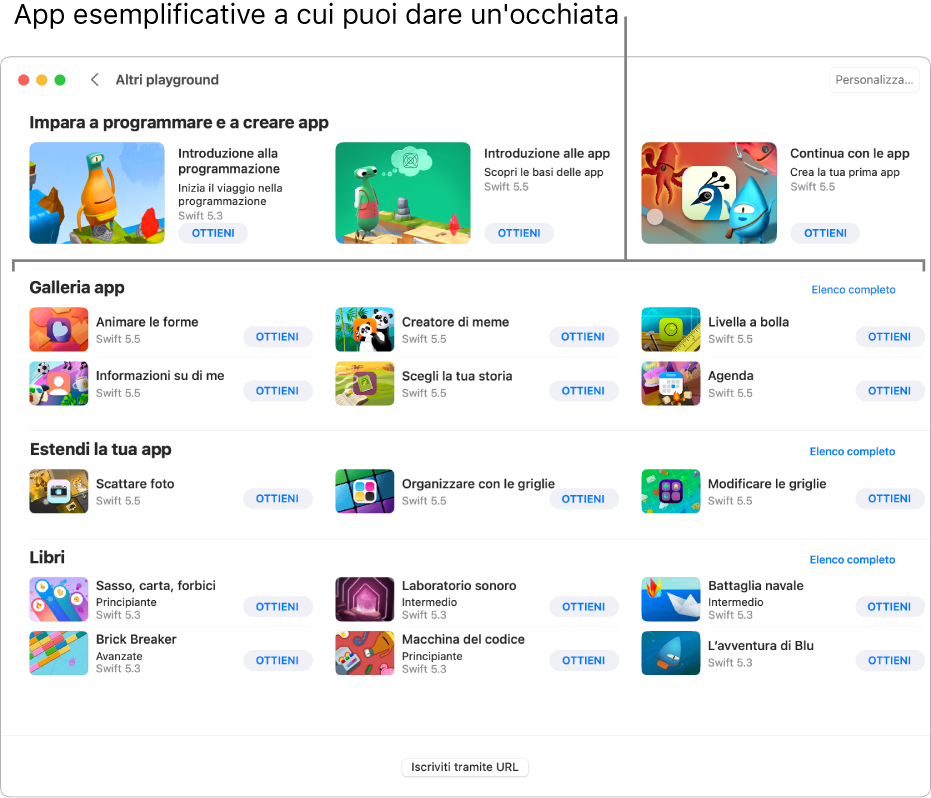
Fai clic nell'area di programmazione dell'app e inizia a digitare.
Nota: Se non vuoi modificare il codice esistente, puoi aggiungere un file Swift e inserire codice al suo interno.
Se mentre digiti vengono mostrati suggerimenti per il completamento del codice, puoi accettarli premendo A capo.
Cercare nei file del progetto
Mentre digiti il codice, puoi cercare del testo in tutti i file del progetto per trovare i punti in cui potresti voler effettuare delle modifiche.
Nel progetto di app che stai creando, apri la barra laterale sinistra (se non è già aperta) facendo clic su
 in alto a sinistra.
in alto a sinistra.Nel campo di ricerca nella parte superiore della barra laterale sinistra, inserisci il testo che vuoi trovare, quindi premi A capo.